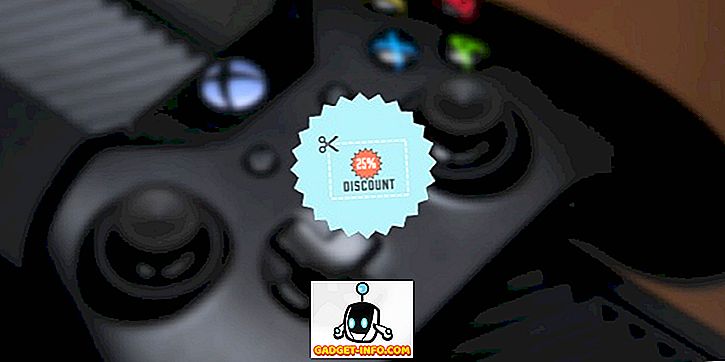Z vladnim nadzorom nad internetnim brskanjem svojih državljanov postaja vse bolj „strog“, tako rekoč, vedno bolj se slišimo, da vlada uničuje spletne strani, ki se jim zdijo „neprimerne“ za dostop javnosti. Najnovejši primer tega je pornografska prepoved, ki jo indijska vlada zahteva od ponudnikov internetnih storitev v državi, ki jo je že v začetku izvajala skupina ponudnikov internetnih storitev in omrežnih operaterjev.
Poleg izdaje prepovedanih spletnih strani obstaja tudi težava, da lahko ponudniki internetnih storitev preprosto vlečejo vaše podatke, veliko ponudnikov DNS dejansko celo proda vaše podatke tretjim osebam za dobiček ali pa jih uporabijo za ciljanje z oglasi. To ni prav, zato, če iščete preprosto in enostavno rešitev za vsa ta vprašanja, ste morali slišati za nedavno sproženo storitev za razreševanje DNS 1.1.1.1 za Cloudflare. Torej, da bi vam pomagali kar najbolje izkoristiti svoj internet, si oglejte, kako lahko uporabite Cloudlfare 1.1.1.1 DNS resolver za zaščito vaših DNS poizvedb in obiščite blokirana spletna mesta na internetu.
Zakaj je 1.1.1.1 DNS resolver dobro
Če ste se spraševali, zakaj storitev Cloudflare 1.1.1.1 DNS resolver je nekaj, kar priporočamo, to je pravilen način razmišljanja o internetnih storitvah. Drugič, razlogi za to, da omenimo to storitev kot odličen način za dostop do neomejenega interneta, so večkratni, naj jih razčistim:
- Izjava o zasebnosti podjetja Cloudflare izrecno navaja, da vaših podatkov nikoli ne bodo prodajali tretjim osebam .
- Cloudflare prav tako navaja, da ne bo nikoli shranil nobenih vaših osebnih podatkov, prav tako pa bo uničil dnevnike za odpravljanje napak in podobne podatke v 24 urah.
- Storitev 1.1.1.1 je v partnerstvu z APNIC (internetnim registratorjem za azijsko-pacifiško regijo in regijo Oceanije) in je popolnoma brezplačna za uporabo.
- Za razliko od storitev VPN, ki lahko nudijo podobne ugodnosti, na 1.1.1.1 ni omejitev uporabe in vam sploh ni treba nikjer registrirati.
- Do vseh blokiranih spletnih mest lahko dostopate z reševalnikom DNS 1.1.1.1, v nekaterih primerih pa lahko vidite tudi izboljšanje internetne hitrosti.
Kako uporabljati Cloudflare je 1.1.1.1 DNS resolver na vaših napravah
Uporaba drugega strežnika DNS, kot je trenutno nastavljena na vaših napravah, lahko zveni kot ogromna naloga, vendar je dejansko precej enostavna, Cloudflare pa je poskušal narediti še lažje, zlasti za mobilne uporabnike. Kljub temu vas ne bom pustil s povezavo do našega članka o tem, kako spremeniti nastavitve DNS v vašem sistemu, ampak vas bom vodil skozi, kako nastaviti vse 1.1.1.1 DNS na vseh vaših napravah. Torej preberite.
Kako uporabljati Cloudflare 1.1.1.1 DNS na macOS
Nastavitev 1.1.1.1 DNS resolverja na Macu je precej preprosta, tudi če vključuje veliko korakov. Preprosto sledite spodaj navedenim korakom, če želite na vašem računalniku Mac 1.1.1.1 začeti in delovati:
- Odprite sistemske nastavitve in poiščite strežnike DNS. V spustnem meniju izberite Strežniki DNS .

- To bo odprlo zaslon, ki prikazuje strežnike DNS v vašem Mac računalniku. Kliknite na “+” pod DNS strežniki in vnesite 1.1.1.1

- Ponovno kliknite na gumb “+” in vnesite 1.0.0.1
- Ponovno kliknite na gumb “+” in vnesite 2606: 4700: 4700 :: 1111
- Kliknite gumb “+” še enkrat in vnesite 2606: 4700: 4700 :: 1001

- Kliknite »V redu« in nato »Uporabi«.

To je precej veliko, zdaj imate na vašem računalniku nameščen DNS Cloudflare 1.1.1.1.
Kako uporabljati Cloudflare 1.1.1.1 DNS na Windows
Če ste uporabnik operacijskega sistema Windows in želite v vašem sistemu nastaviti razčlenjevalnik DNS 1.1.1.1, sledite spodnjim korakom in začeli boste delovati takoj.
- Odprite nadzorno ploščo in kliknite » Omrežje in internet« .

- Pojdite v »Središče za omrežje in skupno rabo« in kliknite » Spremeni nastavitve adapterja« .

- Zdaj z desno miškino tipko kliknite omrežje WiFi, ki ga uporabljate, in kliknite »Lastnosti«.

- Izberite IPv4 in kliknite »Lastnosti«.

- Kliknite » Uporabi naslednje naslove strežnikov DNS «.

- Naslove zamenjajte z 1.1.1.1 in 1.0.0.1

- Ko končate, kliknite »V redu« in nato kliknite »Zapri«.
Zdaj morate le ponovno zagnati brskalnik in to je to, vaš sistem bo uporabljal DNS resolucijo 1.1.1.1.
Kako uporabljati Cloudflare 1.1.1.1 DNS za iPhone
Uporaba DNS-ja Cloudflare 1.1.1.1 na iPhone-u je precej enostavna in dejansko obstajata dve metodi, ki ju lahko uporabite glede na to, kaj vam ustreza.
Uporabite DNS Cloudflare 1.1.1.1 za iPhone z aplikacijo Cloudflare DNS
Najlažji način za uporabo storitve 1.1.1.1 DNS na iOS je preprosta uporaba namenske aplikacije, ki jo je izdal Cloudflare za iOS. Deluje precej podobno kot aplikacija VPN in usmerja ves vaš internetni promet prek DNS 1.1.1.1, medtem ko je aplikacija aktivna.
- Namestite aplikacijo DNS 1.1.1.1 na vaš iPhone iz App Store.
- Ko končate, preprosto zaženite aplikacijo, dovolite, da ustvarite profil VPN in preklopite na VPN.

To je to. Vse vaše omrežne zahteve bodo zdaj preusmerjene prek DNS 1.1.1.1.
Uporabite Cloudflare 1.1.1.1 DNS na iOS, tako da spremenite nastavitve DNS
Namesto tega lahko urejate nastavitve DNS-ja na vašem iPhone-u, da vam ni treba vklopiti DNS-aplikacije vsakič, ko potrebujete deblokiran dostop do interneta. Evo, kako lahko to storite.
- Na vašem iPhone-u, pojdite na Nastavitve in tapnite WiFi . Tukaj se dotaknite omrežja WiFi, ki ga uporabljate.

- V nastavitvah se dotaknite Konfiguriraj DNS, nato pa se dotaknite možnosti Ročno.

- Izbrišite vse obstoječe nastavitve DNS in nato dodajte nove zapise DNS, tako da tapnete gumb » + Add Server «.
- Dodajte dva zapisa DNS: 1.1.1.1 in 1.0.0.1
- Nato dodajte še dva zapisa DNS: 2606: 4700: 4700 :: 1111 in 2606: 4700: 4700 :: 1001

- Dotaknite se gumba »Shrani« .
To je to, vaš iPhone bo sedaj uporabljal strežnik DNS 1.1.1.1 za dostop do interneta in lahko brskate po internetu, ne da bi vas skrbelo, da ponudnik DNS prodaja vaše podatke.
Kako uporabljati Cloudflare 1.1.1.1 DNS za Android
Če uporabljate telefon Android, je način uporabe 1.1.1.1, kot je vaš DNS, tako preprost kot v sistemu iOS. Samo sledite spodnjim korakom:
- Namestite aplikacijo DNS 1.1.1.1 v telefon iz trgovine Play.
- Dovolite mu, da ustvari profil VPN, in nato vklopite preklop.

To je vse, vsi vaši podatki o brskanju bodo zdaj preusmerjeni prek strežnikov DNS 1.1.1.1 Cloudflare in lahko prosto brskate po internetu.
Kako nastaviti Router za uporabo 1.1.1.1 DNS
Če uporabljate več naprav v omrežju in verjetno ste, lažje preprosto spremenite nastavitve usmerjevalnika in uporabite 1.1.1.1. Na srečo tudi to ni težko. Samo sledite spodnjim korakom in vse boste nastavili:
- Ko ste povezani v omrežje WiFi ali Ethernet, v brskalnik vnesite naslov prehoda usmerjevalnika . To je običajno 192.168.1.1 ali 192.168.0.1. Najdete ga na usmerjevalniku ali pa preprosto poiščete ime in model usmerjevalnika v Googlu.
- Tukaj poiščite stran z nastavitvami DNS in zabeležite obstoječe nastavitve DNS, če jih boste morali pozneje vrniti.
- Sedaj zamenjajte te nastavitve z 1.1.1.1 in 1.0.0.1 za IPv4 in 2606: 4700: 4700 :: 1111 in 2606: 4700: 4700 :: 1001 za IPv6.
- Shranite nastavitve in ponovno zaženite usmerjevalnik.
To je to, vaš usmerjevalnik bo zdaj uporabil 1.1.1.1 DNS za reševanje vaših internetnih poizvedb in boste lahko dobili neomejen dostop do prepovedanih spletnih mest.
Enostavno dostopajte do blokiranih spletnih mest z 1.1.1.1 DNS storitve Cloudflare
Torej, to so bili vsi načini, na katere lahko nastavite in uporabljate storitev 1.1.1.1 DNS Cloudflare na vaših napravah. Na svojih napravah lahko individualno nastavite 1.1.1.1 ali pa preprosto spremenite nastavitve DNS-ja na samem usmerjevalniku, da samodejno dobite vse naprave za uporabo DNS-ja 1.1.1.1 namesto katerekoli DNS, ki jo trenutno uporabljate. Upajmo, da vam bo ta vodnik pomagal uporabljati internet neomejeno in brez skrbi, da vaš ponudnik DNS proda vaše podatke tretjim osebam. Če naletite na kakršne koli težave pri nastavljanju DNS-ja 1.1.1.1 na vaših napravah, nam to sporočite v komentarjih spodaj in poskušali vam bomo pomagati.